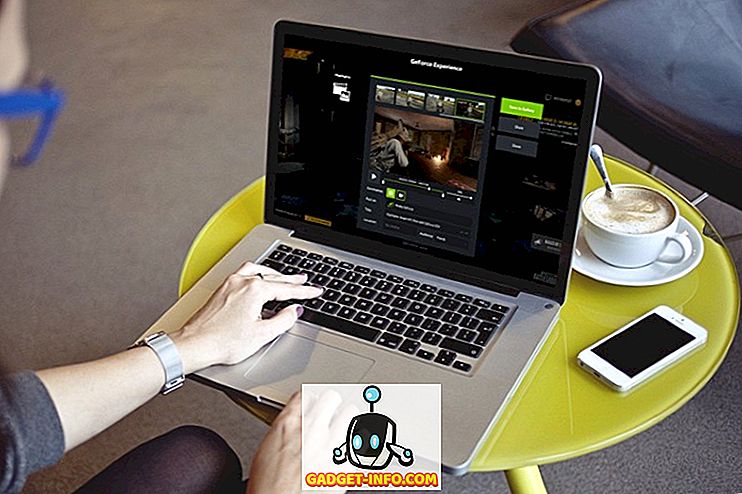Ett kreditkort eller betalkort är absolut nödvändigt när det gäller att göra betalningar på Apples iTunes och App Stores, för att köpa låtar, filmer, ringsignaler och appar. Utan ett kort är du begränsad till bara de fria sakerna som finns där. Så låt oss anta att du nyligen köpt ett inköp på en av dessa butiker med ditt kreditkort. Alla dina kreditkortsuppgifter kvarstår fortfarande kopplade till ditt Apple-konto för att göra framtida inköp enklare. Även om detta är användbart, öppnar det också möjligheten för obehöriga inköp. Vad händer om någon stjäl din Apple-ID och ditt lösenord, eller om en av dina barn frågar efter ditt fingeravtryck och du av misstag tillåter köp av en app? Tja, för att undvika sådana oönskade betalningar är det helt värt att ta bort kreditkortet från ditt iTunes-konto efter att du använt det för ett köp. Om du är intresserad av att få det gjort, innan vi tar reda på hur du tar bort kreditkort från iTunes, låt oss ta en titt på vad som är nödvändigt att faktiskt ta bort kreditkortet för ditt konto:
Varför behöver du ta bort kreditkort?
Det finns flera anledningar till varför du kanske överväger att ta bort kreditkortet som är kopplat till ditt Apple-konto i första hand. Så, låt oss ta en titt på några av de giltiga skälen:
Obehöriga betalningar
De flesta människor panikar särskilt när de måste betala för en transaktion som de inte godkände, och en obehörig App Store-transaktion är inget undantag i det avseendet. Detta kan inträffa oavsiktligt eller med anledning av en av dina familjemedlemmar eller vänner. Det bästa och enklaste sättet att se till att sådana inköp inte sker i framtiden, är att ta bort kreditkortsinformationen som är kopplad till Apple ID. Dessutom, om du planerar att ge ditt Apple-konto tillgång till dina barn kanske du vill ta bort kreditkortet kopplat till kontot, för att se till att de inte gör några onödiga transaktioner utan din tillåtelse.
Förlorat eller ersatt kreditkort
Om ditt kreditkort har stulits eller du förlorat det någonstans, är det första du vill göra, ring banken och be dem att blockera kortet innan någon försöker dra nytta av situationen. Tja, om så är fallet kanske du vill ta bort det här kortet från ditt Apple-konto, vilket är ganska oanvändbart efter det att det har blockerats. Å andra sidan, om du byter ut ditt befintliga kreditkort med en ny, kanske du är intresserad av att ändra kreditkortsinformationen som sparats på ditt Apple-konto.
Prenumerationstjänster
Om du har prenumererat på en tjänst som Apple Music med ditt kreditkort som kräver att du betalar månadsvis eller årligen, men det var tyvärr blockerat eller inaktiverat eller ersatt av en ny av någon anledning, måste du ta bort befintlig kreditkortsinformation från ditt Apple-konto innan du kan länka en ny. Det är dock värt att notera att Apple inte skulle låta dig ta bort kortet tills automatisk förnyelse för dessa abonnemangsbaserade tjänster har inaktiverats.
Ta bort kreditkort på iTunes
Förfarandet är ganska enkelt och du görs med processen inom några minuter. Så följ bara stegen nedan noggrant för att undvika förvirring:
- Öppna iTunes på din Windows- eller Mac-dator och gå över till Kontotsektionen på toppmenyn. Klicka nu på "Visa mitt konto" .

- Nu blir du ombedd att ange ditt Apple-ID och lösenord. När du har fyllt i uppgifterna klickar du på "Logga in" .

- Din kontoinformation inklusive din Apple ID-sammanfattning kommer att visas på skärmen. För att ta bort dina kreditkortsuppgifter klickar du på "Redigera" alternativet, som ligger bredvid Betalningsinformationen.

- I nästa meny kan du ändra din betalningsinformation. För att ta bort kreditkortet från ditt Apple-konto, välj "None" som din betalningsinformation och klicka på "Klar" för att spara dina inställningar.

Ta bort kreditkort på iPhone
Om du inte har någon dator inom räckhåll kan du inte använda den ovanstående metoden för att ta bort din kreditkortsinformation på iTunes. Jo, goda nyheter är att du också kan göra detsamma, precis från din iPhones komfort. Så, följ bara stegen nedan för att få det gjort i ett snål
- För det första måste du öppna App Store-applikationen på din iPhone och trycka på ikonen Profil längst upp till höger på skärmen. Nu trycker du bara på ditt profilnamn som visas i nästa meny.

- Du kommer att tas till kontosektionen i nästa meny. Här trycker du på "Betalningsinformation" för att ändra dina kontoinställningar. Nu visas två alternativ för din betalningsmetod. Eftersom du vill ta bort ditt kreditkort väljer du bara "None" och knackar på "Done" för att spara dina inställningar.

Ändra Apple ID Betalningsinformation på iPhone
Antag att du har ersatt ditt befintliga kreditkort med en nyare, du måste ändra betalningsinformationen för ditt Apple-ID för att börja använda det nya kortet. Så, följ bara stegen nedan för att ändra din kreditkortsinformation inom några minuter, precis från din iPhones komfort:
- Gå till Inställningar på din iPhone och tryck på ditt profilnamn . Gå nu till avsnittet "Betalning och leverans" i ditt konto.

- I nästa meny väljer du ditt kreditkort för att gå vidare till nästa meny, där du kan ändra kortnummer, utgångsdatum, CVV-kod och till och med faktureringsadressen, enligt dina önskemål. När du har slutfört allt, tryck på "Spara" för att lagra din nya kreditkortsinformation.

Ändra Apple ID-betalningsinformation med hjälp av vilken webbläsare som helst
Om du inte har en iPhone inom räckhåll kan du ändå ändra din kreditkortsinformation, så länge du kan komma åt någon webbläsare. Det är rätt, du kommer att utnyttja den officiella Apple ID-webbplatsen för att få det gjort. Så följ bara stegen nedan för att få det gjort inom några minuter.
- Gå vidare till appleid.apple.com, skriv in ditt användarnamn och lösenord, och klicka sedan på pilikonen för att logga in.

- Nu bläddra lite och gå till avsnittet Betalning och leverans. Klicka här enkelt på "Ändra betalningsinformation" .

- Nu kan du skriva ditt nya kreditkortsnummer, utgångsdatum, CVV-kod och ändra din faktureringsadress, om det behövs. När du fyllt i den information du behöver klickar du på "Spara" för att lagra den nya informationen.

Hur man skapar Apple ID utan kreditkort
Om du skapar ett nytt Apple-ID för dina familjemedlemmar, säg dina barn, kanske du inte vill möta obehöriga inköp på grund av kreditkortet som är kopplat till ditt Apple-ID. Så kan du leta efter alternativ för att skapa ett Apple ID utan krav på ett kreditkort. Som standard ber Apple dig att välja ett giltigt betalningsalternativ för inköp när du försöker skapa ett nytt Apple-konto. Det finns dock ett knep som du kan dra nytta av, så att du kan skapa ett Apple ID utan att kräva något giltigt betalningsalternativ. Så följ bara stegen nedan för att få ditt konto att ställa in inom några minuter:
- Innan du går vidare till det faktiska steget måste du vara säker på att du är inloggad av ditt Apple-konto. För att göra detta, gå till App Store och tryck på profilikonen längst upp till höger på skärmen. Nu trycker du på "Logga ut" för att se till att du är inloggad av ditt Apple-konto.

- Här är tricket att ladda ner någon gratis app från Apples App Store. Besök butikssidan för någon gratis app och tryck på "GET" . Nu kommer butiken att be dig att antingen logga in med ett befintligt Apple-ID eller skapa en ny. Eftersom du försöker skapa en ny väljer du "Skapa nytt Apple-ID" .

- Ange en giltig e-postadress och fyll i ditt önskade lösenord, välj ditt land och godkänna villkoren. När du är klar trycker du på "Nästa" för att gå vidare till nästa meny där du blir ombedd att fylla i din personliga information och önskade säkerhetsfrågor som kan användas för att återställa ditt Apple-konto, bara om du glömt lösenordet. När du har fyllt på allt, knackar du på "Nästa" igen.

- När du är på nästa meny har du möjlighet att ställa in din betalningsmetod till "None" vilket innebär att du inte behöver skriva in någon kreditkortsinformation för att skapa kontot. Fyll i din föredragna faktureringsadress (kan vara något bokstavligt) och tryck på "Nästa" . Nu skickas en verifieringskod till den e-postadress som du angav för att skapa kontot. Skriv in koden och tryck på "Verifiera" för att skapa ett Apple-konto utan kreditkort.

Kan inte ta bort kreditkort?
Ibland har du svårt att försöka ta bort kreditkort som är kopplade till dina Apple-konton. Faktum är att du inte kan ta bort det även efter att du har försökt ovanstående steg på grund av ett antal giltiga skäl. Så, låt oss ta en titt på varför exakt du misslyckades i dina försök:
Oladdade transaktioner
Om du har gjort en transaktion för en betald app, musik eller filmer från Apple Store eller iTunes Store, och ditt kort inte har debiterats än, tillåter Apple dig inte att ta bort det här kortet från ditt konto. Detta beror på att du är skyldig pengar till Apple och så länge det inte är betalt, kommer du att blockeras från att ändra eller ta bort kreditkortsinformationen.
Automatiska förnyelsebeskrivningar
Har du prenumererat på en prenumerationsbaserad tjänst som Apple Music som förnyas automatiskt? Tja, det här är kanske en av anledningarna till att du inte kan ta bort kreditkortet som är kopplat till ditt konto. Om så är fallet kan du helt enkelt inaktivera automatisk förnyelse för dessa prenumerationer och ändra sedan ditt Apple-kontoens betalningsinformation till "None".
Familjdelning
Om du har aktiverat familjedelning på ditt Apple-konto kan du inte ta bort eller ändra kreditkortsinformationen som är kopplad till kontot eftersom iTunes, iBooks och App Store-inköpen delas med upp till 6 familjemedlemmar och alla av dem kommer att utnyttja samma kreditkort efter eget skön av Family Sharing-konto arrangören. När du avaktiverat Familjeddelning kan du ta bort eller ändra kreditkortsinformationen som sparats på ditt Apple-konto.
SE ÄVEN: Hur får du återbetalningar för betalda appar från App Store
Undvik obehöriga inköp genom att ta bort kreditkort från ditt Apple-konto
Tja, det är ganska mycket hela processen. Ditt kreditkort har tagits bort från ditt Apple-konto, så du behöver inte oroa dig för obehöriga inköp längre. Om din iOS-enhet ofta nås av någon av dina familjemedlemmar eller vänner är detta ett mycket nödvändigt steg för att skydda ditt konto. Se till att du endast lägger till din kreditkortsinformation när du ska göra ett köp i iTunes eller App Store. Så har du lyckats ta bort dina kreditkortsuppgifter på iTunes? Låt oss veta hur proceduren gick, genom att helt enkelt släppa några ord i kommentarfältet nedanför.